سنرى في مقال اليوم كيفية عكس شاشة iPhone أو iPad على جهاز كمبيوتر يعمل بنظام Windows 10 بطريقة بسيطة إلى حد ما. هذا مريح جدًا لتنفيذ عدد كبير من الأنشطة.
إن تكرار شاشة جهازك المحمول ليس بالأمر الصعب على الإطلاق. هناك العديد من التطبيقات التي تتيح لنا القيام بذلك على أي نظام تشغيل تقريبًا. سنرى اليوم العملية التي يجب علينا اتباعها في حالة رغبتك في القيام بذلك باستخدام جهاز iPhone أو iPad الخاص بك .
كيفية عكس شاشة الايفون في نظام التشغيل Windows 10
إحدى الميزات الأكثر لفتًا للانتباه في أجهزة iOS هي Airplay، والتي تتيح لنا نسخ شاشة جهاز iPhone أو iPad الخاص بنا على جهاز تلفزيون أو كمبيوتر شخصي يدعم Airplay . ومع ذلك، في بعض الأحيان قد لا تعمل كما هو متوقع، إذا كانت هذه هي حالتك، فستكون هذه التطبيقات البديلة مفيدة.
LonelyScreen
البديل الممتاز هو LonelyScreen الذي يسمح لنا بالاستفادة من وظائف Airplay دون أي مشكلة. ولهذا فمن الضروري أن تقوم بتنزيل البرنامج على جهاز الكمبيوتر الخاص بك.
على جهازك، لن تضطر إلى تنزيل أي شيء لأنه سيستخدم وظائف Airplay. يمكنك مشاهدة الأفلام، والاستماع إلى الموسيقى، والاستمتاع بألعاب مختلفة، من بين أشياء أخرى كثيرة.

يعد تشغيل هذا التطبيق بسيطًا إلى حد كبير، وبديهيًا جدًا بكل معنى الكلمة، وبمجرد تنزيله، ستتمكن من استخدامه دون مشاكل. يتطلب أن يكون كلا الجهازين على نفس شبكة Wi-Fi .
ApowerMirror
يمكنك لاسلكيًا عكس شاشة جهاز iPhone الخاص بك في نظام التشغيل Windows 10 دون حدوث الكثير من المشاكل. إنها واحدة من أفضل ما يمكن أن نجده متاحًا لنظام iOS. يمكنك أيضًا التقاط لقطات الشاشة وتسجيل الشاشة. كل ذلك بطريقة بديهية إلى حد ما.
وفي الوقت نفسه، يمكننا لعب ألعاب مختلفة للجهاز المحمول والاستمتاع بها على شاشة جهاز الكمبيوتر الذي يعمل بنظام Windows 10. ومن الضروري أن يكون كلا الجهازين متصلين بنفس شبكة Wi-Fi. ولكن، بغض النظر عن ذلك، فإن ApowerMirror هو واحد من أفضل التطبيقات التي ستجدها، وهو بديل ممتاز لـ Airplay.
العاكس
الأداة الأخيرة التي سنراها هي Reflector 3 التي تم تحسينها للعمل بشكل مثالي على نظام التشغيل Windows 10. وهي تعمل بشكل مستقر وسريع جدًا.
لن يكون لديك أي نوع من مشاكل الاتصال وسهولة الاستخدام، طالما أن اتصالك بالإنترنت يسمح بذلك. نظرًا لأنه يتطلب أن يكون كلا الجهازين على نفس شبكة Wi-Fi، فيمكن القيام بذلك عن طريق تكوين شبكة لاسلكية أو شبكة WiFi بشكل صحيح.
ضع في اعتبارك أنه يجب عليك حماية نفسك بشكل صحيح على شبكات WiFi المفتوحة وأنه يمكنك استخدام شبكتي WiFi في نفس الوقت.
استخدامه بسيط للغاية، نظرًا لأن التطبيق نفسه بديهي للغاية، لذا من خلال القليل من الاهتمام، يمكنك نسخ شاشة iPhone الخاصة بك بسرعة على جهاز الكمبيوتر الذي يعمل بنظام Windows 10.
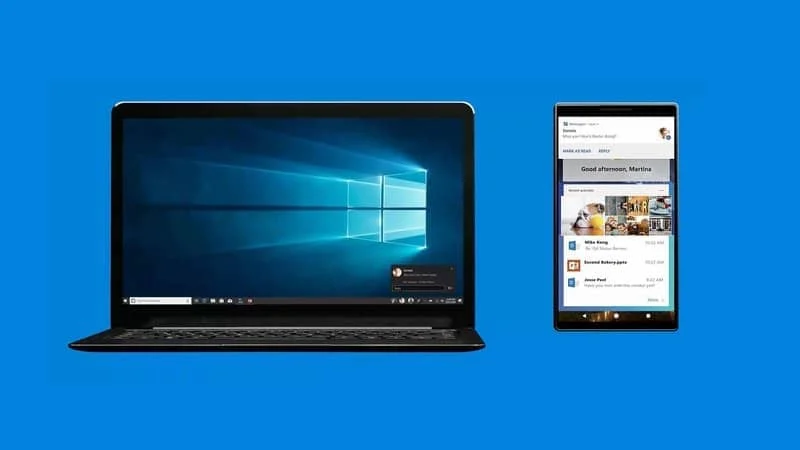
كيفية إظهار شاشة iPhone أو iPad في نظام التشغيل Windows 10
كما ترون، في بضع خطوات فقط. يمكنك تكرار أو تكرار شاشة جهاز iPhone الخاص بك وكل ما تفعله عليه على جهاز الكمبيوتر الذي يعمل بنظام Windows 10. وهذا أمر سهل للغاية، على الرغم من أنه إذا كانت لديك أي أسئلة، فنوصي بقراءتها توثيق كل تطبيق مذكور أعلاه.
يعمل كل من هذه التطبيقات بشكل جيد للغاية. والشيء الوحيد “لكن” إذا جاز التعبير، هو أنها ستعتمد على اتصال Wi-Fi لديك. من الواضح أنه كلما كنت أكثر استقرارًا وأقرب إلى المودم. كان يعمل بشكل أفضل.
بمجرد أن تواجه أي مشكلة في الاتصال بالإنترنت، فإن عكس شاشة جهاز iOS الخاص بك في نظام التشغيل Windows 10 سوف يفشل أيضًا . على الرغم من أن هذا أمر طبيعي ومتوقع لأن معظم هذه التطبيقات تكرر الشاشة بنفس الطريقة.
إذا كان لديك أي نوع من الشك حول كيفية تكرار شاشة iPhone الخاصة بك في نظام التشغيل Windows 10، فيمكنك تركها قليلاً في مربع التعليقات.




